TranslucentTB: Die kostenlose App zur Anpassung der Taskleiste ist jetzt im Microsoft Store erhältlich
Das standardmäßige Erscheinungsbild der Windows 10-Taskleiste ist hübschgut. Sie können es vollständig einfarbig machen, Ihre Lieblingsfarbe mit Akzenten versehen und es bis zu einem gewissen Grad sogar transparent machen. Wenn Sie das Aussehen und die Darstellung der Taskleiste weiter anpassen möchten, müssen Sie nur die TranslucentTB App, die jetzt im Microsoft Store erhältlich ist.
TranslucentTB - App zur Anpassung der Taskleiste
TranslucentTB ist eine Open Source [Github-Link für den Quellcode] und eine kostenlose App, mit der Sie das Erscheinungsbild der Taskleiste anpassen können. Mit TranslucentTB können Sie die Taskleiste vollständig transparent machen und Windows 10 anwenden fließendes design aussehen, machen Sie es undurchsichtig oder wenden Sie einfach einen Weichzeichnungseffekt an.
Wenn Sie TranslucentTB installieren und aktivieren, werden Ihre Farb- und Personalisierungseinstellungen für die Taskleiste überschrieben, die über die Einstellungen-App konfiguriert wurde.
Da TranslucentTB ermöglicht es Ihnen, fließend anzuwendenWenn Sie ein farbenfrohes Hintergrundbild haben, sieht die Taskleiste wirklich cool aus. Im Folgenden finden Sie beispielsweise einige Beispiele dafür, wie Ihre Taskleiste bei Verwendung verschiedener Modi in TranslucentTB aussehen könnte.

Eines der Dinge, die ich wirklich magMit TranslucentTB können Sie verschiedene Taskleisteneinstellungen für verschiedene Aktionen festlegen, z. B. beim Öffnen des Startmenüs, auf dem Desktop, beim Maximieren eines Fensters, beim Öffnen von Cortana usw. Klicken Sie einfach auf das TranslucentTB-Symbol Wechseln Sie in der Taskleiste in den Modus und wählen Sie aus, wie die Taskleiste aussehen soll. Wenn Sie keinen bestimmten Modus verwenden möchten, deaktivieren Sie einfach die Option "Aktiviert" und Sie können loslegen.

Für fortgeschrittene Benutzer können Sie die manuell bearbeitenDarstellung der Taskleiste durch Bearbeiten einer Konfigurationsdatei. Um die Konfigurationsdatei zu öffnen, klicken Sie auf das TranslucentTB-Symbol, wählen Sie "Erweitert" und dann die Option "Einstellungen bearbeiten".
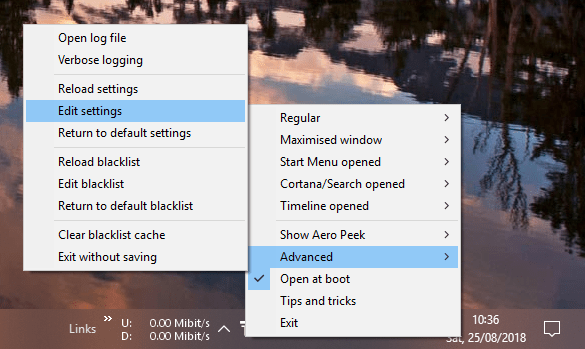
Probieren Sie es aus, da TranslucentTB völlig kostenlos ist. Wenn Sie Ihr System anpassen möchten, werden Sie die Leistungsfähigkeit und Flexibilität von TranslucentTB zu schätzen wissen.
Ich habe auch eine Sammlung der besten Microsoft Store-Apps aufgelistet. Schau sie dir an.